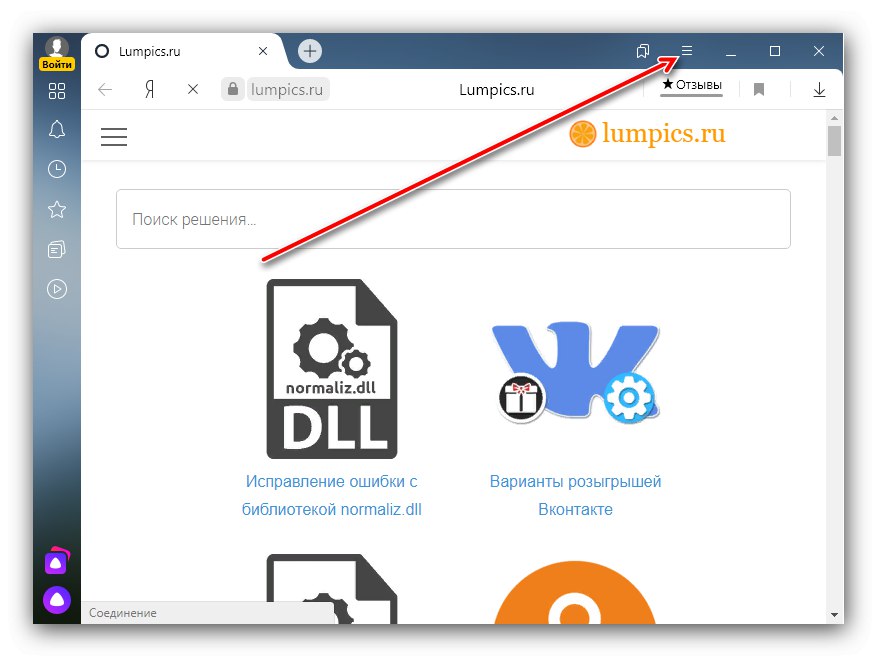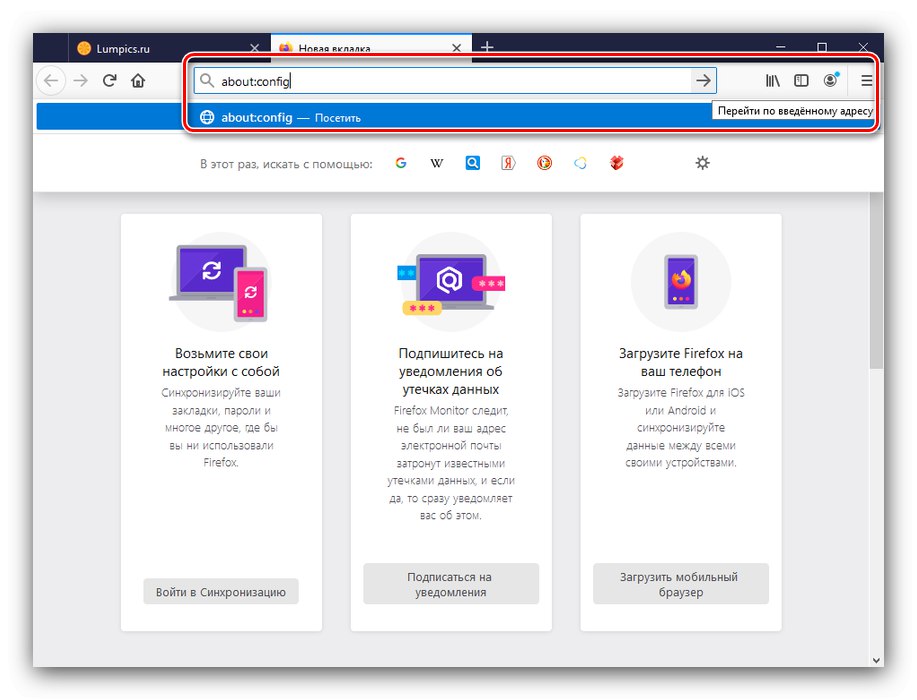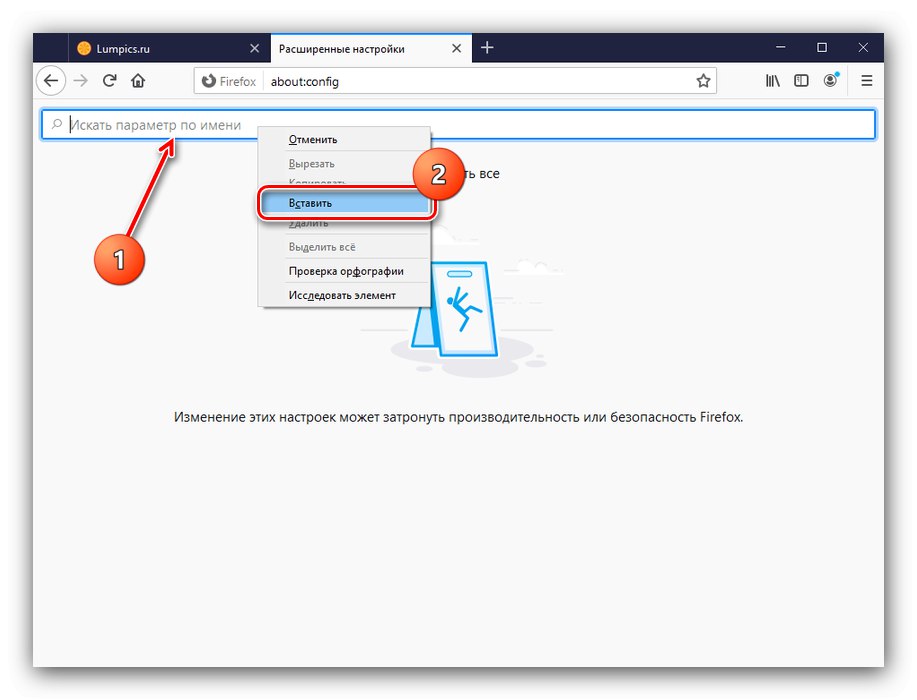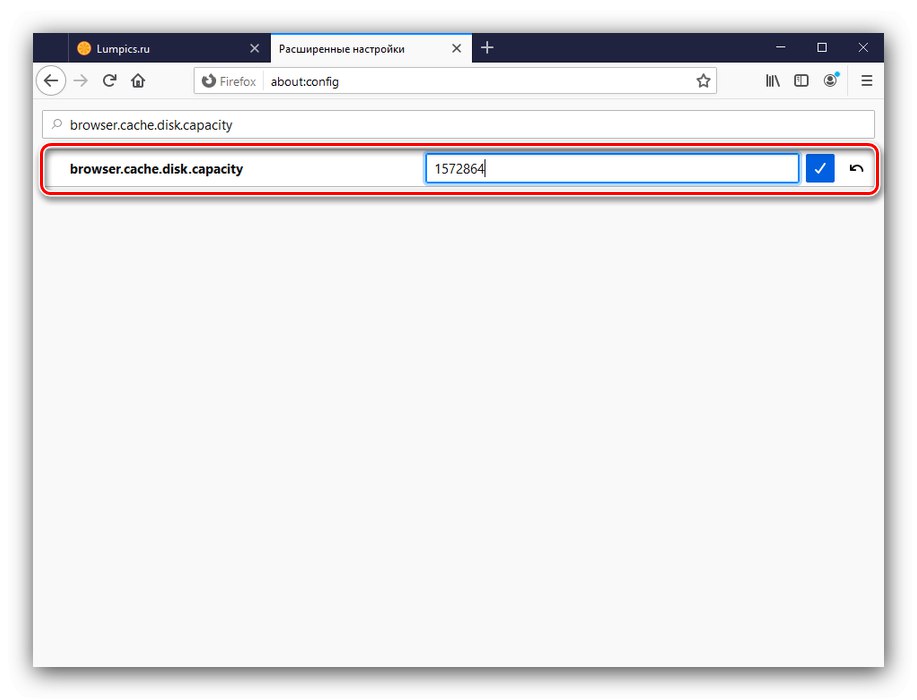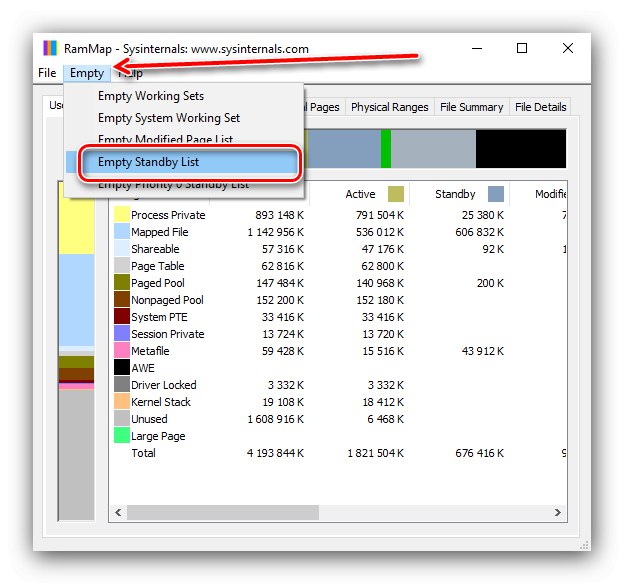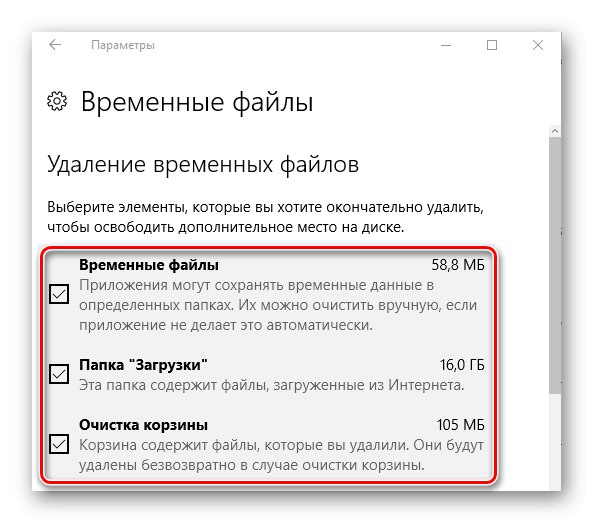Іноді користувачі, переглядаючи веб-сторінки через улюблений браузер, стикаються з повідомленням про помилку програма сповіщає, що їй не вистачило пам'яті для завантаження сайту. В основному проблема характерна для яндекс.браузер, Проте іноді зустрічається також в інших додатках. Давайте розберемося, чому це відбувається, і які існують вирішення проблеми.
Варіант 1: яндекс.браузер
Для переглядача веб-сторінок від російського IT-гіганта необхідно активувати оптимізацію зображень. Порядок дій наступний:
- Відкрийте програму, після чого клацніть на кнопці з трьома смужками.
![Відкрити параметри для вирішення проблеми з нестачею пам'яті в Яндекс браузері]()
У контекстному меню виберіть пункт «Налаштування».
- Відкрийте вкладку «Системні»Клавішу сторінку до блоку «Продуктивність» і відзначте в ньому опцію «Оптимізувати картинки для зменшення споживання оперативної пам'яті».
- Перезапустіть браузер.
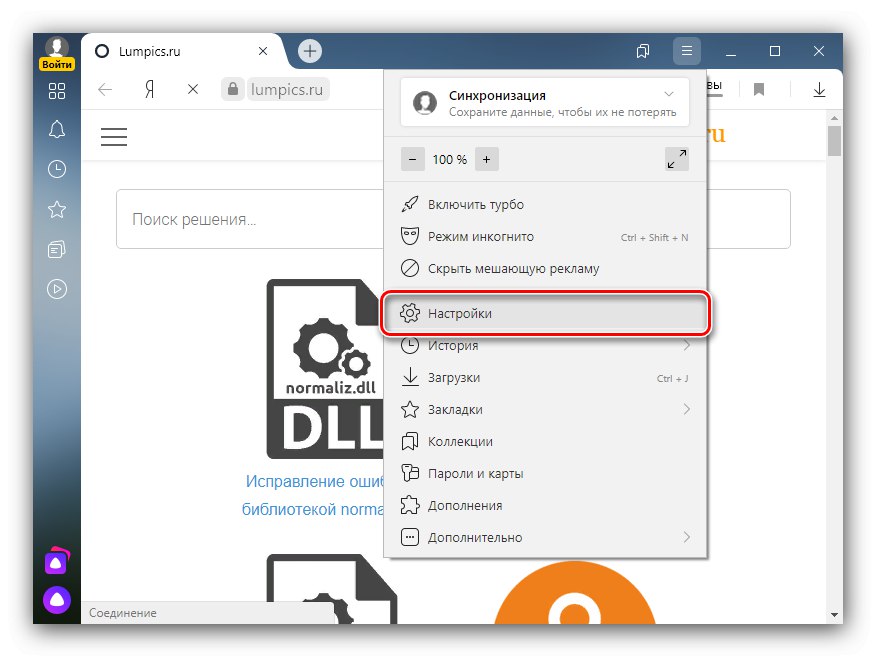

Тепер при завантаженні сайтів зображення на них будуть мати більш низьку якість, але програма буде витрачати менше ОЗУ. Якщо ця процедура не допомогла, скористайтеся універсальними методами з розділу далі.
Варіант 2: Загальні рішення
Існують також глобальні рішення, за допомогою яких можна усунути проблему, яка розглядається.
Спосіб 1: Збільшення кеша оглядача
Всі програми для перегляду інтернет-сторінок користуються кешем - збереженими даними для прискорення доступу. Розглянутий збій може з'явитися через невеликого обсягу, виділеного під такі дані.
Детальніше: Збільшення кеша в яндекс.браузер, Google Chrome, Opera
Якщо ви користуєтеся Mozilla Firefox, То для неї алгоритм наступний:
- Створіть нову вкладку, в адресному рядку якої напишіть
about: configі натисніть на стрілку для переходу.![Викликати налаштування для вирішення проблеми з нестачею пам'яті в Mozilla Firefox]()
На наступній сторінці клікніть «Прийняти ризик і продовжити».
- У полі «Шукати параметр по імені» вставте наступний код і натисніть Enter:
browser.cache.disk.smart_size.enabled![Ввести перший просунутий параметр для вирішення проблеми з нестачею пам'яті в Mozilla Firefox]()
Двічі клікніть по з'явився параметру для зміни значення з «True» на «False».
- Перезапустіть Файрфокс, після чого повторіть кроки 1-2, але тепер використовуйте іншу команду:
browser.cache.disk.capacityТаким чином ми відкриємо настройку обсягу кешу, він позначений в кілобайтах.
- Двічі клікніть по рядку для редагування. Рекомендується встановлювати розмір від 512 Мб до 1,5 Гб, що відповідає 524288 і 1572864 КБ відповідно. Якщо вам потрібно число між ними, скористайтеся будь-яким підходящим конвертером величин. Введіть бажану кількість пам'яті і скористайтеся кнопкою зі значком галочки.
![Змінити розмір кеша для вирішення проблеми з нестачею пам'яті в Mozilla Firefox]()
Докладніше: Онлайн-конвертери величин
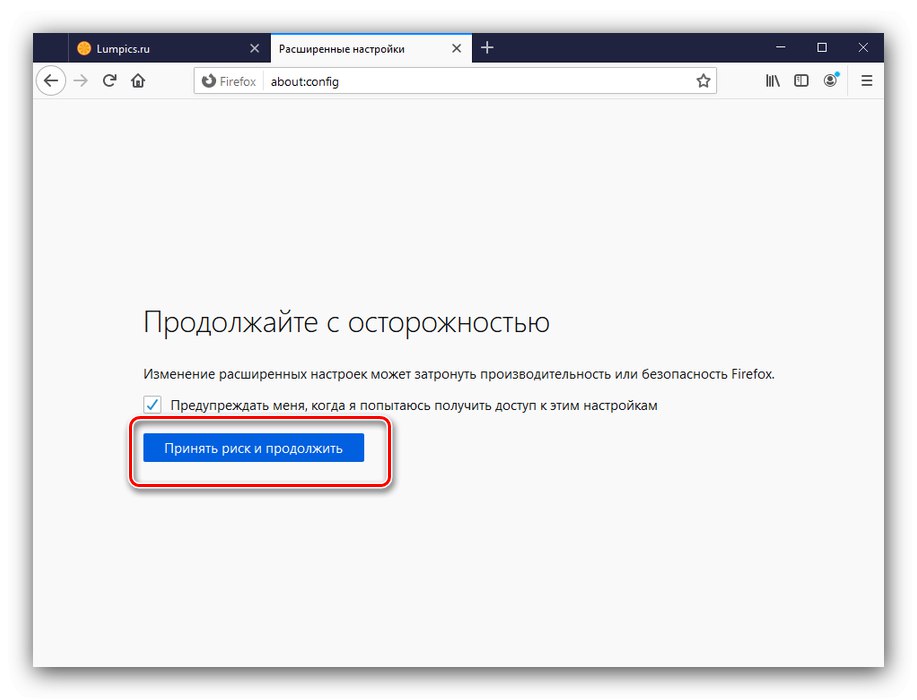
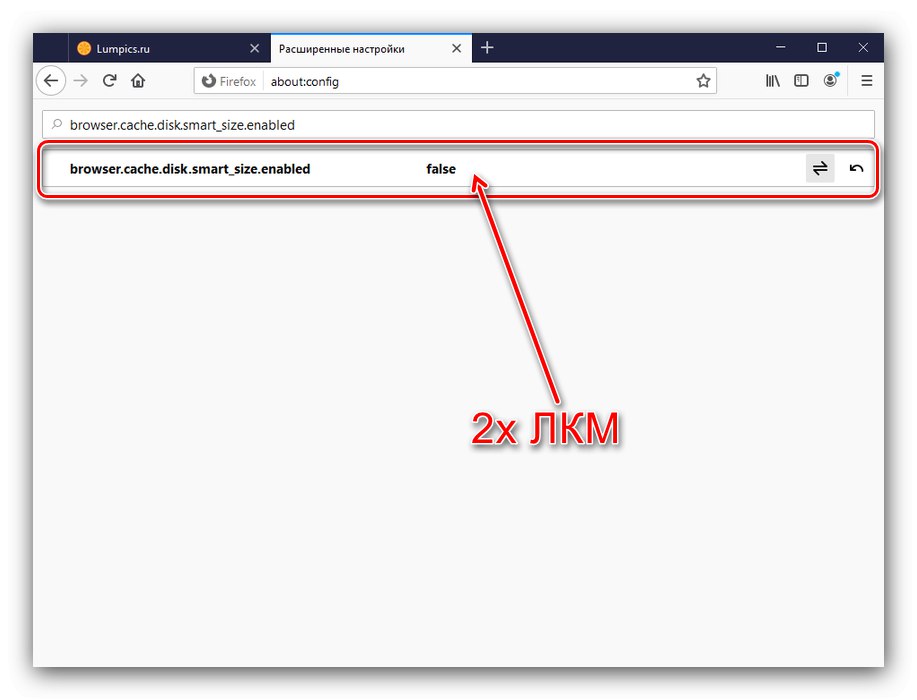
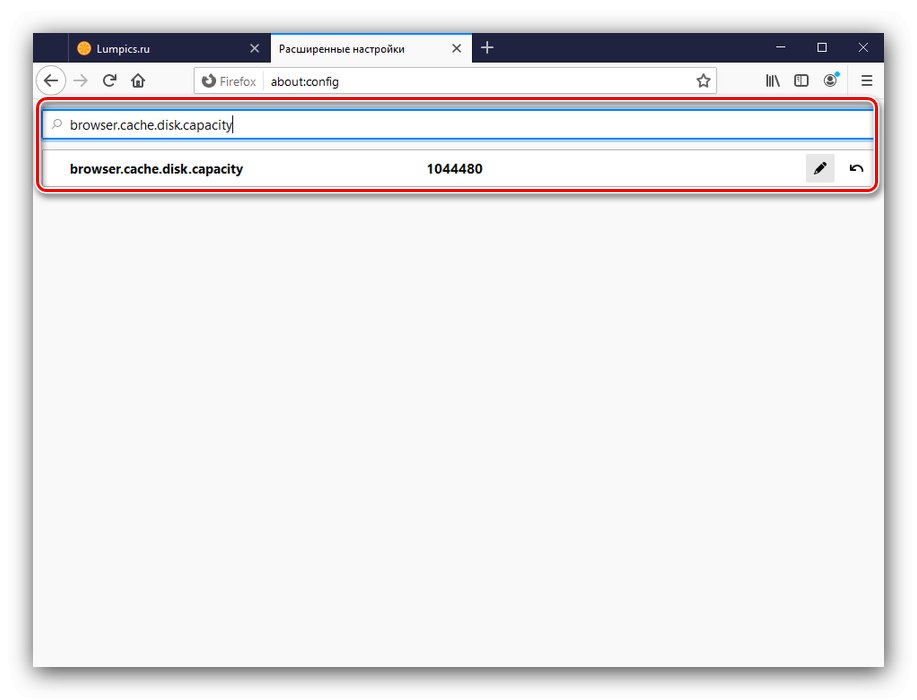
Закривайте додаток для збереження налаштувань.
Спосіб 2: Очищення кеша
Брак RAM може виникати і в разі переповненого розділу під збережену інформацію. Зазвичай веб-браузери здатні самостійно його очищати, однак деколи потрібно втручання користувача.
Докладніше: Очищення кеш-пам'яті в яндекс.браузер, Google Chrome, Opera, Mozilla Firefox
Спосіб 3: Перевстановлення веб-оглядача
Не можна виключати і факт пошкодження файлів браузера - це цілком здатне викликати появу даної помилки. Метод усунення цієї проблеми існує тільки один - повна перевстановлення проблемного додатки.
Детальніше: Правильна перевстановлення яндекс.браузер, Google Chrome, Opera
Спосіб 4: Збільшення продуктивності ОС
Якщо маніпуляції з самим браузером не принесли належного ефекту, варто провести оптимізацію операційної системи.
- Насамперед перевірте, чи активний файл підкачки і який його поточний розмір. Якщо цей параметр вимкнено, рекомендується її активувати.
Детальніше: Зміна файлу підкачки в Windows 7 і Windows 10
- Варто звернути увагу і на функцію кешування RAM - можливо, цей розділ знадобиться очистити вручну.
![Скидання кеша ОЗУ для вирішення проблеми з нестачею пам'яті в браузерах]()
Докладніше: Як очистити кеш ОЗУ
- Для підвищення швидкодії ОС рекомендується також відключити режим Aero, анімацію та інші подібні елементи.
Детальніше: Оптимізація Windows 7 і Windows 10
- Роботу системи може уповільнювати велику кількість сміттєвих даних, тому радимо провести очистку Віндовс за допомогою сторонньої програми або вручну.
![Звільнення місця для вирішення проблеми з нестачею пам'яті в браузерах]()
Докладніше: Як очистити Windows від сміття
- Підвищити продуктивність Віндовс можна скиданням її до заводських параметрів - міра радикальна, проте дуже ефективна.
Детальніше: Скидання Windows 7 і Windows 10 до заводських налаштувань
Ці дії дозволять Віндовс працювати краще і, як наслідок, вирішити проблему з нестачею пам'яті.
Спосіб 5: Оновлення апаратних комплектуючих
Якщо цільовий комп'ютер досить старий або бюджетний (наприклад, з обсягом ОЗУ менше 4 Гб, повільним енергоефективним процесором і HDD з 5400 RPM), варто задуматися про оновлення компонентів. Справа в тому, що сучасні сайти перевантажені різноманітними технологіями і вимагають від комп'ютера чималому продуктивності.
Ми розповіли вам про те, яким чином можна прибрати помилку «Не вистачає оперативної пам'яті для відкриття сторінки» в браузері.